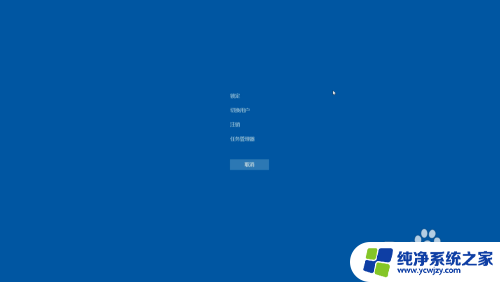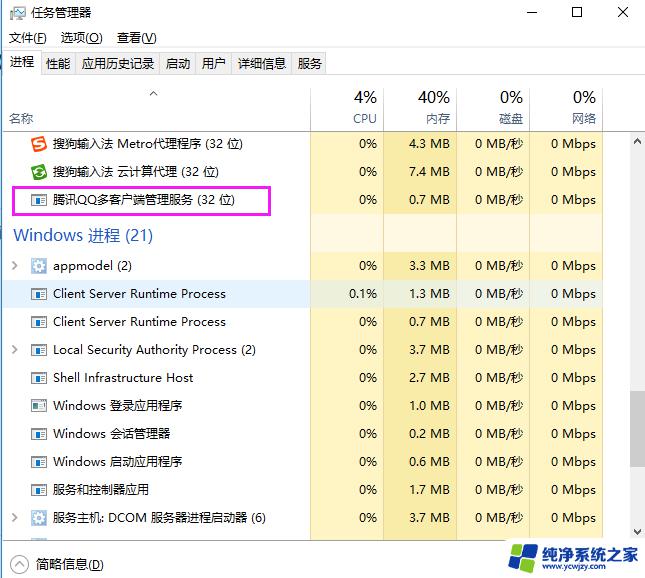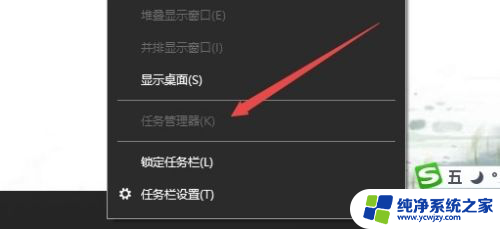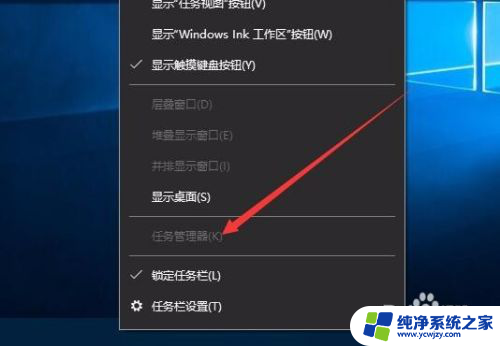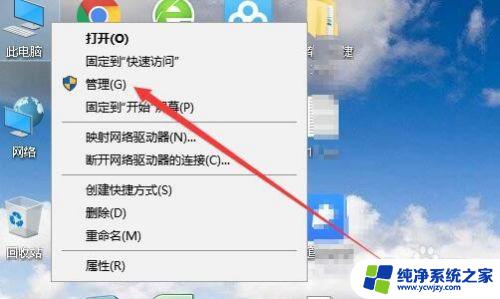win10启用任务管理器快捷键
在Windows 10中,任务管理器是一个非常重要的工具,可以帮助我们监控和管理系统中的进程和性能,想要更快捷地启用任务管理器,可以通过使用快捷键来实现。Win10启用任务管理器的快捷键是Ctrl + Shift + Esc,只需同时按下这三个键即可快速打开任务管理器,方便快捷地查看系统运行情况。通过掌握这个快捷键,可以更加高效地管理系统资源,提高工作效率。
win10启用任务管理器快捷键
win10启用任务管理器的快捷键方法一:
1、按顺序连续按住“ Ctrl+Shift+Esc ”。
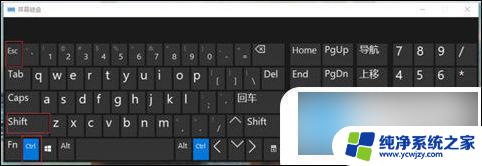
2、找到“任务管理器”点击进去。
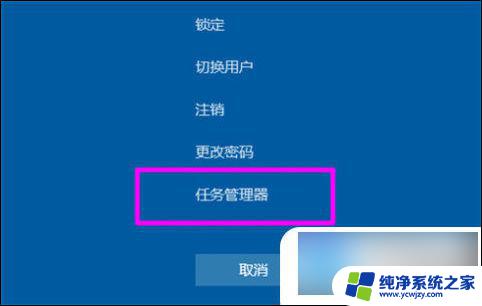
win10启用任务管理器的快捷键方法二:
可以在任务栏空白处右键,在弹出来的窗口中点击任务管理器即可打开。
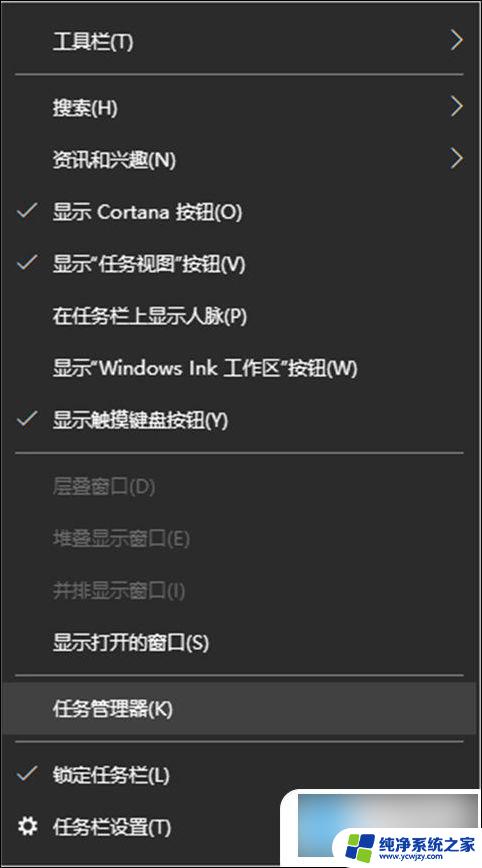
win10启用任务管理器的快捷键方法三:
1、按顺序连续按住 Ctrl、Alt和Delete 键。

2、找到【任务管理器】点击进去。
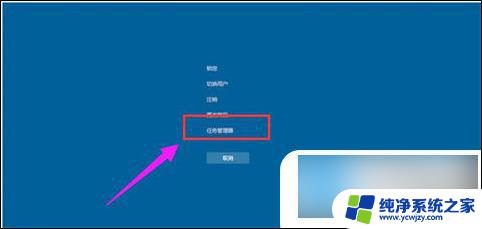
win10启用任务管理器的快捷键方法四:
1、桌面新建一个文本文档也叫记事本,打开。然后输入“ C:WindowsSystem32taskmgr.exe ”。

2、文件另存为“ 任务管理器.bat ”,保存位置在桌面即可。
3、在桌面上找到刚才生成的bat文件,双击打开即可进入任务管理器。
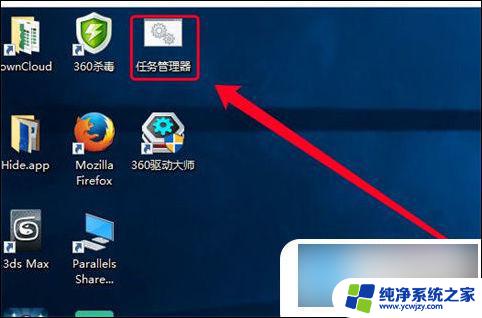
win10启用任务管理器的快捷键方法五:
按下组合键“ Win+R ”打开【 运行 】窗口,然后在里面输入【 taskmgr 】点击确定也可以打开任务管理器。
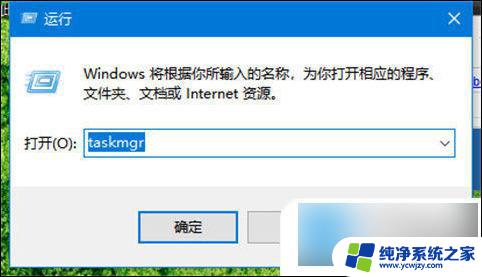
以上就是win10启用任务管理器快捷键的全部内容,碰到同样情况的朋友们赶紧参照小编的方法来处理吧,希望能够对大家有所帮助。